UG4.0安装方法
UG4.0在win7系统下的安装方法

3. 接着在安装目录D\program files\UGS\License Servers\UGNXFLEXlm下创建一个TXT文本文档,并重命名为ugflexlm.log(注意:此处一定要将文本文档的后缀名TXT改为LOG,方法就是把显示后缀名功能打开,并重命名即可修改)。
4. 配置许可服务器,打开D\program files\UGS\License Servers\UGNXFLEXlm文件夹,找到lmtoos.exe点击它,点击config services进行设置,service neme:Flexlm Service修改成 Unigraphics License Server(这里需要手工输入)。
1. 当安装许可服务器的时候中途会提示安装失败,点击取消退出安装。
2. 打开UG4.0安装文件,找到UG4.0\nxflexlm040\program files\UGS\License Servers\UGNXFLEXlm,复制UGNXFLEXlm文件下的东西到刚才安装的地方(D\program files\UGS\License Servers\UGNXFLEXlm),覆盖或替换掉原来的文件。
最后点击save service保存,配置许可服务完成。
6. 点击Start/Stop/Reread, 先点击stop server,稍停会再点击start server,这时如果出现server start successful即表示服务器配置成功。
7. 接下来我们就可以继续安装UG了。但是我们每次系统重启之后第一次打开UG4.0之前都需要重复第5步的内容。
5. 然后开始下面三项的设置,分别指向安装目录D\program files\UGS\License Servers\UGNXFLEXlm下的D:\Program Files\UGS\License Servers\UGNXFLEXlm\lmgrd.exe 和 D:\Program FNXFLEXlm\ugnx4.lic 和 D:\Program Files\UGS\License Servers\UGNXFLEXlm\ugflexlm.log
UG4.0安装教程
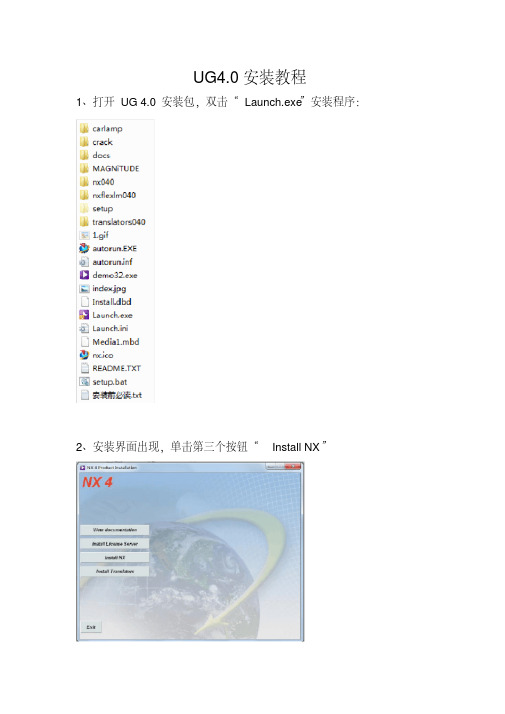
UG4.0安装教程
1、打开UG 4.0 安装包,双击“Launch.exe”安装程序:
2、安装界面出现,单击第三个按钮“Install NX”
3、单击“下一步”
4、单击“下一步”
6、更改自己想要安放ug程序的路径,单击“确定”,单击下一步
8、选择“中文(简体)”选项,单击“下一步”
10、自动安装中,稍许等待
12、打开安装包,双击打开“MAGNiTUDE”,右击“ugnx4.lic”,左击打开方式,选择“记事本”
13、打开后将“host”替换为自己的计算机名
14、例如我的改为了“asus-PC”,计算机名是右击“我的电脑”,在“属性”里可以看得到。
15、然后将记事本另存到你的安装目录的“UGFLEXLM”文件中,这时可以关闭记事本。
16、然后在电脑左下角的“开始”菜单中找到“UGS NX 4.0”中的“Imtools”(在“许可工具”文件下)单击打开。
17、出现一个菜单,点击倒数第二个项目,出现这个菜单,单击第一个“Browse”
18、双击“Imgrd.exe”程序
20、双击“ugnx4.lic”文件
22、在文件名一栏输入“A”,再单击“打开”按钮
23、按照123顺序点击
24、单击“是”3
2 1
25、按照123顺序单击按钮
26关闭所有菜单,可以正常运行UG 4.0!1
2
3。
win7系统64位的电脑中UG4.0怎么安装呢?不知道吧一起来看看吧

win7系统64位的电脑中UG4.0怎么安装呢?不知道吧一起来看看吧今天我们一起来学习win7怎么安装NX4.0呢?之前很多小伙伴都在问这个问题,下面我们就一起来学习一下怎么安装吧,很简单的学学吧,不要在问怎么安装了哦。
一、安装主程序。
1、打开UG安装包,点击“Launch.exe”2、点击“Install NX”3、选择安装语言,点击“确定”4、点击“下一步”5、点击“下一步”6、选择安装路径(一定是非中文路径),点击“下一步”7、NX4.0许可证服务器为“***********.0.1”,点击“下一步”8、选择版本语言,点击“下一步”9、点击“安装”10、点击“完成”二、破解1、在文件中找到“License Servers”文件,放置到一个非中文目录(此文件是许可服务文件)2、在安装包中找到后缀名为“.lic”文件,复制粘贴到许可证目录中,如下图(路径要非中文)3、用记事本打开后缀名为“.lic”文件,如下图4、将下图中红色框中的内容修改成计算机名称,如下图5、点击“lmtools.exe”文件6、在 Serice Name后面填写一个非中文许可证名,如NX4.07、以下三个选项内容,请按下图选择方式进行选择,选择目录就是在破解中第一序中我们复制到非中文路径中的“License Servers”文件夹,其中,第一个选择的是“lmgrd.exe”;第二个选择的是“ugnx4.lic”,第三个选择的是“ugslicensing.log”8、选择“Save Service”,进行保存9. 点击“是”10、选择“Start/STOP/Reread”,先点击“Stop Server”关闭许可证,再点击“Start Server”启动许可证以上安装破解完成后,启动UG即可。
如果启动失败,请确认要关闭防火墙,重新破解即可。
完美结束了,需要的小伙伴就赶紧学起来吧,其实安装UG没有那么困难的,遇到的那些错误其实都是很简单有些,除非就是电脑问题等等这些哦。
UG4.0在XP上安装说明

1.查找“网络标识”(计算机名称).方法:右击我的电脑--->属性--->计算机名--->复制计算机名称备用.
2.用记事本打开解压目录UG\crack\ugnx4.lic, 将第1行中的this_host用计算机名替换,例如我的计算机名是SUN,则改为SERVER SUN ANY 27000(原来为SERVER this_host ANY 27000),改好后存盘备用.
5.在三个安装步骤(①Install License Server②Install NX③Install Translators)完成后,复制修改后的ugnx4.lic文件替换安装目录下文件夹UGNXFLEXlm中ugnx4.lic文件.
6.在运行UGNX前,一定要先运行lmtools.exe,启动服务程序.你可以从程序栏运行它;也可以进入安装盘UG\UGFLEXLM\lmtools.exe运行.步骤①在Config Services区域下找到Path to the license file后面的Browse选项,点击并找到第5步所替换的ugnx4.lic文件.②
在Star/Stop/Reread区域点击Start运行 setup.bat或Launch.exe进行安装,安装目录不要选择中文(安装过程中将ugnx4.lic文件复制在安装目录下).
4.在安装过程中会提示你寻找license文(即修改后的ugnx4.lic文件),点击NEXT会出错,这时使用浏览(Browse)来找到你硬盘上存放的UG\crack\ugnx4.lic文件就可以了.继续安装直到结束,目录路径不要改变,机器默认就行,(也可放在其它的盘里).
ug4.0安装方法(个人整理)

注:由于软件作者有所差别,如果文件夹名称有所不同,请直接搜索文件名例如:“第二步修改许可证文件,在crack 文件夹下的,ugnx4.lic文件。
”可直接搜索ugnx4.lic。
UGNX4.0安装教程软件作者: chenlin软件版本: UG NX4.0教程格式:安装软件文件大小:未知发布时间:2011-06-20浏览次数:3005次解压密码:网站帮助:点此查看如何下载本站教程详细介绍(文中图片如有不清楚,单击图片即可查看大图)相关页面:UG4.0软件下载如果您按如下教程安装后,仍然无法安装成功可以参考:UG安装错误常见问题解答UG4.0安装步骤第一步下载完成以后,解压后,即为下图所示的画面:第二步修改许可证文件,在crack文件夹下的,ugnx4.lic文件。
注意,许可证文件所在的路径不可以有中文的字符,如下图所示。
第三步用记事本将其打开(在该文件上单击右键—打开方式—记事本)第四步打开后的文件如下图所示,红色方框内的即为我们下一步要替换的计算机的名称第五步查找计算机的名称在我的电脑上,单击鼠标右键,选择属性,计算机名称,将完整的计算机名称复制,注意不要加上名称后面的点。
第六步替换许可证文件中的计算机名称,如下图所示:错误的粘贴格式:第七步运行安装程序,Launch.exe,如下图所示:第八步运行后的界面,如下图所示:第九步安装许可证文件,单击许可证文件,如下图:123 更改许可证的安装路径第十步安装UG主程序第十一步安装转换格式程序第十二步选择Launch.exe并选择退出第十三步运行文件∙上一篇:UG6.0 安装教程∙下一篇:UG4.0在win7上的安装教程∙返回上一级相关教程∙UG4.0在win7上的安装教程∙UGNX4.0安装教程∙UG6.0 安装教程∙UGNX3.0安装教程∙UGNX2.0安装教程∙UG4 CAST安装教程∙UGNX4.0帮助文件安装教程∙UG NX7.5简体中文版安装教∙UGS NX6.0安装视频∙UG NX6.0安装方法(txt版∙UG nx5.0安装视频∙UG5.0安装gif动画视频教程∙UG NX 5.0安装教程(word∙UG NX4.0安装视频教程∙UG NX4.0安装说明(txt版∙UG4.0解算器的安装视频∙UG 安装致命错误解决办法∙Unigraphics 绿色安装方法∙UG NX4.0补丁安装教程∙UGNX3.0安装方法∙UG NX2.0 安装视频教程。
UG NX4.0安装方法

[图文教程]如何在WIN7或VISTA下安装UG4.0(NX4.0)教程写得比较啰嗦,希望各位看得懂注意:1.安装过程中需要通过防火墙的步骤全都选择“允许”2.安装路径必须全为英文3.此教程的安装目录皆默认为C:\program files首先,修改下载的NX4.0的证书文件证书文件在文件夹NX4.0→MAGNiTUDE→ugnx4.lic双击打开→选择使用记事本打开“ugnx4.lic”↓(如下图)打开后我们对其进行修改,我们要将下图红框标出部分替换为我们自己的计算机名称WIN7下查看自己本机计算机名称:开始》右键点击计算机》属性即可看到本机名称(如图)↓由图片可以看到,这台计算机名为freedom,那么我们把刚才红框标出的部分替换为freedom即可。
(如图)↓注意:如果计算机名称为中文,则必须将其改为英文名称并重启才可安装修改好后的证书文件我们可以随便放在一个我们方便找到的目录里即可,但必须路径中没有中文,如C:/ugnx4.lic接下来我们开始正式安装打开下载下来的NX4.0文件夹,找到launch.exe,双击运行选择第二项:Install License Server一路确定点下来,会提示你浏览你的证书文件,这时候我们浏览到刚才已经修改好的证书文件(ugnx.lic)即可然后再点击下一步,装到一半便会安装失败,提示你没有权限启用服务点击取消退出安装。
如果是XP的系统,这里便不会有问题,可以顺利安装下去。
要在WIN7上安装便需要进行下面几步下面是最重要的几步,请认真阅读1.找到NX4.0文件夹内的License Servers文件夹,路径为nx4.0\nxflexlm040\program files\UGS.复制此文件夹到安装目录(C:\Program Files\UGS),覆盖掉原来的License Servers文件夹2.配置许可服务器,打开C:\Program Files\UGS\License Servers\UGNXFLEXlm文件夹,找到lmtoos.exe文件,右键》以管理员身份运行注意:这里一定要以管理员身份运行接下来点击config services手工进行设置:#Service name:Flexlm Service修改成Unigraphics License Server(这里需要手工输入)#第一项Path to the lmgrd.exe file,点击BROWSE,浏览到安装目录下UGNXFLEXlm文件夹下的lmgrd.exe文件:C:\Program Files\UGS\License Servers\UGNXFLEXlm\lmgrd.exe#第二项path to the lmgrd file,这里点击BROWSE浏览到证书文件就可以#第三项path to the debug log file,我们需要先在安装目录下C:\Program Files\UGS\License Servers\UGNXFLEXlm文件夹下新建一个TXT文本文档,重命名为ugflexlm.log,注意,此处一定要把TXT 文本的后缀名改为LOG这里要把WIN7显示后缀名的功能先打开,一般默认是关闭的点击文件夹左侧的组织》选择文件夹和搜索选项(如图)再选择查看》隐藏已知文件类型扩展名,前面的钩去掉,点击确定(如图)这样就能够修改TXT文档的扩展名了。
安装UG4.0的注意事项

安装UG4.0的注意事项在UG4.0软件目录中找到crack文件夹,用记事本打开里面ugnx4.lic文件。
将第1行中的QH改成你的电脑的计算机名,或者改成this_host也可以,改好后保存后面我们会用到。
再到UG4.0软件目录中找到ugnxflexlm文件夹,运行其中的setup.exe文件,此为安装许可证。
安装的时候要时刻留意,提示你寻找license文件时,点击浏览,找到刚刚我们保存好的ugnx4.lic文件。
其后安装就没什么大问题了。
到UG4.0软件目录中找到NX4.0文件夹,运行其中的setup.exe文件,进入UG主程序的安装,改后安装路径后,可以稍事休息下。
等待UG的安装,一杯茶之后根据它的提示选择软件的语言。
其他的选择默认即可。
记住这些都安装好之后,第一次运行UG前记得要先运行lmtools.exe,也就是许可文件。
否方可运行UG。
注意事项,UG文件的存放路径及文件命名都不能含中文。
否则无法打开文件。
如果第一次运行UG出错误代码,可以重装license文件(许可文件)来解决UG NX 4.0安装详细说明1.查找你机器的“网络标识”(计算机名称)。
方法是,鼠标在桌面上右键点我的电脑--->属性--->计算机名--->更改,把对应的计算机名抄下备用。
当然,如果你已经知道你计算机的“网络标识”,这一步可以不做(确保你的机器名及登陆名不含中文,否则安装好后无法运行程序)。
2.用记事本打开nx4.lic, 将第1行中的host用你机子的网络标识(计算机名)替换,例如我的机子网络标识是DD,则改为SERVER DD ANY 27000(原来为SERVER host ANY 27000),改好后存盘备用。
3.运行根目录下的Launch.exe,点击Install Liscense Server,在安装过程中会提示你寻找license 文件,点击NEXT 会出错,这时使用浏览(Browse)来找到你硬盘上存放的nx4.lic 文件就可以了。
win7中安装UGNX4.0的步骤

1.将下载的UG压缩文件解压到任意目录下,找到NX4.0\nxflexlm040\program files\UGS\License Servers\UGNXFLEXlm下的ugnx4.lic(有时也会是ugnx3.lic)用记事本打开,并将首行的SERVER *** ANY 27000中***的地方改为你的电脑名称。右键我的电脑,查看属性可以看到自己电脑的全称,如我的就改为SERVER colin-pc ANY 27000。
2.打开nx040_21文件夹,点击setup以管理员身份进行安装,安装分区随你自己定。
3.打开ugnxflexlm 4.0文件夹,点击setup以管理员身份进行证书安装。当进度条到一半时,会提示安装失败,你就可以退出安装了,此为正常。接着打开解压缩后的UGS→NX4.0→UGFLEXLM,把里面的所有文件复制到安装目录下UGS→License Servers→UGNXFLEXlm文件夹内。
4.现在就开始配置许可服务器:打开上一步文件夹中lmtools.exe右击 选择以管理员身份运行。点击Config Services手工进行设置。
Service: FLEXlm Service 1 改成 Service: Unigraphics License Server[uglmd]Path to the lmgrd.exe file: D:\UGS\License Servers\UGNXFLEXlm\lmgrd.exe
5.打开UGS→License Servers→UGNXFLEXlm。点击lmtools服务器:点击Start/Stop/Rerad手工进行设置。 互动Start Server以及Stop Server按钮,如果下面对话框出现Server Start Successful则表示服务器配置成功。
win7下UG4.0安装

10 Path to the debug log file 点 BROWSE 浏览至安装目录 ...... UGS\License Servers\UGNXFLEXlm\选ugflexlm_options.exe
11 以上设置完成后,点击Save Service按钮进行保存然后重新启动电脑,一定要重新启动,否则会出现“-15错误”。
13 运行开始目录下的NX4.0就可以用了。
14 要注意的是:(1)以管理员身份进行安装。(2)遇到防火墙,就要解除阻止。
以上设置完成后,将 Use Servers 和 Start Server at Power Up 前面的框勾选上, 点击Save Service按钮进行保存。
八:点击Start/Stop/Rerad手工进行设置: 互动Start Server以及Stop Server按钮,直到下面对话框出现 Server Start Successful 即可。
七:打开UGS→License Servers→UGNXFLEXlm,点击运行lmtools.exe,点击Config Services手工进行如下设置。
Path to the lmgrd.exe file: D:\UGS\License Servers\UGNXFLEXlm\lmgrd.exe
10 Path to the debug log file 点 BROWSE 浏览至安装目录 ...... UGS\License Servers\UGNXFLEXlm\选ugflexlm_options.exe
11 以上设置完成后,点击Save Service按钮进行保存然后重新启动电脑,一定要重新启动,否则会出现“-15错误”。
九:打开UGS→NX4.0→UGII→找到ugraf.exe图标,把该图标发送到桌面作为快捷键,把桌面图标改名为UGNX4 。
UG4.0的安装

UG4.0的安装怎么修改ugnx4.lic 你应该知道吧。
那我介绍下没有权限启动系统服务后的安装方法,win7下我已成功。
当提示你没有权限启用服务,点击取消退出安装。
如果是XP的系统,这里便不会有问题,可以顺利安装下去。
要在WIN7上安装便需要进行下面几步,下面是最重要的几步,请认真阅读1.找到NX4.0文件夹内的License Servers文件夹,路径为nx4.0\nxflexlm040\program files\UGS.复制此文件夹到安装目录,覆盖掉原来的License Servers文件夹2.配置许可服务器,打开UGNXFLEXlm文件夹,找到lmtoos.exe文件,右键》以管理员身份运行注意:这里一定要以管理员身份运行接下来点击config services手工进行设置:Service name:Flexlm Service修改成Unigraphics License Server(这里需要手工输入)#第一项Path to the lmgrd.exe file,点击BROWSE,浏览到安装目录下UGNXFLEXlm文件夹下的lmgrd.exe文件:C:\Program Files\UGS\License Servers\UGNXFLEXlm\lmgrd.exe#第二项path to the lmgrd file,这里点击BROWSE浏览到证书文件就可以#第三项path to the debug log file,我们需要先在安装目录下C:\Program Files\UGS\License Servers\UGNXFLEXlm文件夹下新建一个TXT文本文档,重命名为ugflexlm.log,注意,此处一定要把TXT文本的后缀名改为LOG这里要把WIN7显示后缀名的功能先打开,一般默认是关闭的(点击文件夹左侧的组织》选择文件夹和搜索选项,再选择查看》隐藏已知文件类型扩展名,前面的钩去掉,点击确定)。
UGNX4.0的详细安装说明

UGNX4.0的详细安装说明第一步, 新建NX4.0文件夹, 拷贝”Crack”文件夹
第二步, 修改”Crack”目录下”ugnx4.lic”的计算机名
第三步, 安装NX4的License
第四步, 安装UGNX4
第五步, 安装NX4的图档转换模块(完全安装)
第六步,安装“Moldwizard”模块
打开安装盘内的“Moldwizard”目录,点“Setup”,一直点“下一步”就可以
第七步, 运行”LMTOOLS”,OK!
ug4.0启动时会出现 fatal error detected unable to continue的解决方法
装了IE7.0后,ug4.0启动时会出现 fatal error detected unable to continue 的提示!解决方法:把UG安装目录下的UGII目录下的psapi.dll删除,UG即可正常运行转载!!!
UG4.0 MOLDWIZARD分模外挂(注塑模向导) 说明:自带LKM、DME、Futaba、Hasco等通用模架 moldwizard的安装方法! 直接把解压的全部文件覆盖到 \Program Files\UGS\NX 4.0\MOLDWIZARD 目录中就可以了.。
Unigraphics NX 4.0详细安装方法
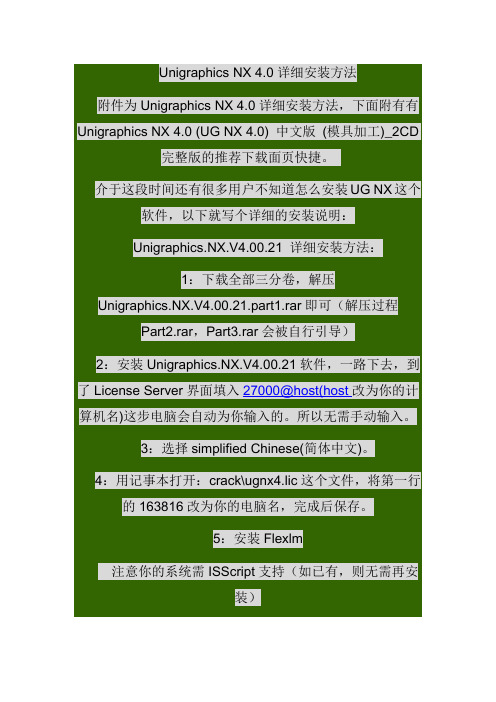
Unigraphics NX 4.0详细安装方法附件为Unigraphics NX 4.0详细安装方法,下面附有有Unigraphics NX 4.0 (UG NX 4.0) 中文版(模具加工)_2CD 完整版的推荐下载面页快捷。
介于这段时间还有很多用户不知道怎么安装UG NX这个软件,以下就写个详细的安装说明:Unigraphics.NX.V4.00.21 详细安装方法:1:下载全部三分卷,解压Unigraphics.NX.V4.00.21.part1.rar即可(解压过程Part2.rar,Part3.rar会被自行引导)2:安装Unigraphics.NX.V4.00.21软件,一路下去,到了License Server界面填入27000@host(host改为你的计算机名)这步电脑会自动为你输入的。
所以无需手动输入。
3:选择simplified Chinese(简体中文)。
4:用记事本打开:crack\ugnx4.lic这个文件,将第一行的163816改为你的电脑名,完成后保存。
5:安装Flexlm注意你的系统需ISScript支持(如已有,则无需再安装)步骤:打开Unigraphics.NX.V4.00.21.NX-Flexlm.04.0.18这个目录,先运行ISScript9.Msi后安装NX 4 FLEXlm.msi(记住直接安装这个)6:安装Flexlm过程提示你:use license file时,指向crack\ugnx4.lic所在地。
7:安装好后,将crack\ugnx4.lic(改好的)文件复制到Flexlm已安装目录下(默认:C:\Program Files\UGS\LicenseServers\UGNXFLEXlm)8:启动lmtools.exe,点击到Config services将Path to the license File,这个路径指向ugnx4.lic即第7步ugnx4.lic所在地(或将ugnx3.lic改为ugnx4.lic即可)。
WIN7环境下安装UG NX4.0详细步骤
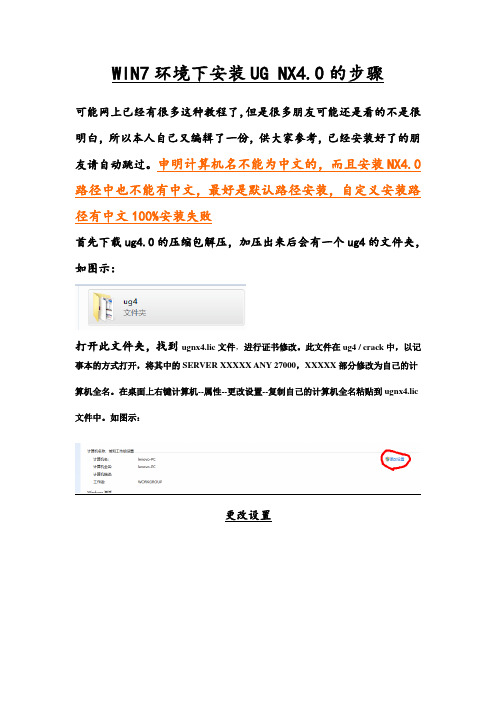
WIN7环境下安装UG NX4.0的步骤可能网上已经有很多这种教程了,但是很多朋友可能还是看的不是很明白,所以本人自己又编辑了一份,供大家参考,已经安装好了的朋友请自动跳过。
申明计算机名不能为中文的,而且安装NX4.0路径中也不能有中文,最好是默认路径安装,自定义安装路径有中文100%安装失败首先下载ug4.0的压缩包解压,加压出来后会有一个ug4的文件夹,如图示:打开此文件夹,找到ugnx4.lic文件,进行证书修改。
此文件在ug4 / crack中,以记事本的方式打开,将其中的SERVER XXXXX ANY 27000,XXXXX部分修改为自己的计算机全名。
在桌面上右键计算机--属性--更改设置--复制自己的计算机全名粘贴到ugnx4.lic 文件中。
如图示:更改设置复制计算机名粘贴到ugnx4.lic中接下来点开ug4文件夹,找到Launch.exe的文件,双击打开并运行安装第二项Install License Server,一般安装路径默认,也可以自定义,但是要注意的是自定义的路径中不能出现中文,中途会提示没有足够的权限启动服务,点击取消、是、完成。
如图示:运行Launch.exe选择第二项安装点击取消选择是并完成安装安装至此,不要着急着安装第三项,需要先配置文件,其实很简单,复制ug4文件夹中的License Servers文件夹,路径为ug4 / nxflexlm040 / program files / UGS / License Servers,粘贴到你安装目录下的UGS / License Servers中,使License Servers文件夹合并。
如图示:合并License Servers文件夹接下来找到lmtools.exe文件,右键以管理员身份运行,lmtools.exe文件的路径为你安装目录下的UGS / License Servers / UGNXFLEXlm / lmtools.exe,打开lmtools.exe文件之后,选择config services,进行配置许可服务选择,第一项Path to the lmgrd.exe file,点击BROWSE,浏览到安装目录下UGNXFLEXlm文件夹里的lmgrd.exe文件:安装目录下的\UGS \ License Servers \ UGNXFLEXlm \ lmgrd.exe第二项path to the lmgrd file,这里点击BROWSE浏览到证书文件就可以,第三项可能要麻烦点,点击了BROWSE后,会没有选项,把打开的文件夹类型选为All Files,选择lmtools.exe文件,打开就ok了。
windows7 安装ug4.0安装到一半总出现权限不够,请问:该如何解决
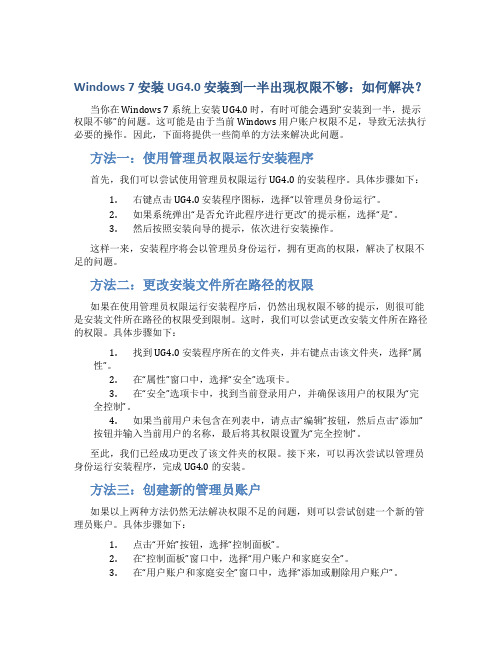
Windows 7 安装 UG4.0 安装到一半出现权限不够:如何解决?当你在 Windows 7 系统上安装 UG4.0 时,有时可能会遇到“安装到一半,提示权限不够”的问题。
这可能是由于当前 Windows 用户账户权限不足,导致无法执行必要的操作。
因此,下面将提供一些简单的方法来解决此问题。
方法一:使用管理员权限运行安装程序首先,我们可以尝试使用管理员权限运行 UG4.0 的安装程序。
具体步骤如下:1.右键点击 UG4.0 安装程序图标,选择“以管理员身份运行”。
2.如果系统弹出“是否允许此程序进行更改”的提示框,选择“是”。
3.然后按照安装向导的提示,依次进行安装操作。
这样一来,安装程序将会以管理员身份运行,拥有更高的权限,解决了权限不足的问题。
方法二:更改安装文件所在路径的权限如果在使用管理员权限运行安装程序后,仍然出现权限不够的提示,则很可能是安装文件所在路径的权限受到限制。
这时,我们可以尝试更改安装文件所在路径的权限。
具体步骤如下:1.找到 UG4.0 安装程序所在的文件夹,并右键点击该文件夹,选择“属性”。
2.在“属性”窗口中,选择“安全”选项卡。
3.在“安全”选项卡中,找到当前登录用户,并确保该用户的权限为“完全控制”。
4.如果当前用户未包含在列表中,请点击“编辑”按钮,然后点击“添加”按钮并输入当前用户的名称,最后将其权限设置为“完全控制”。
至此,我们已经成功更改了该文件夹的权限。
接下来,可以再次尝试以管理员身份运行安装程序,完成 UG4.0 的安装。
方法三:创建新的管理员账户如果以上两种方法仍然无法解决权限不足的问题,则可以尝试创建一个新的管理员账户。
具体步骤如下:1.点击“开始”按钮,选择“控制面板”。
2.在“控制面板”窗口中,选择“用户账户和家庭安全”。
3.在“用户账户和家庭安全”窗口中,选择“添加或删除用户账户”。
4.在“添加新用户账户”页面中,输入新的管理员账户名称,然后选择“管理员”作为账户类型。
UG4.0的安装方法

8.下面可以安装了,点文件夹里的launch文件,然后依次安装第二、第 三项。
9.安第二项时,需要在这里改动,在这里找到刚才改过的记事本的那个 ugnx4文件,给定路径,然后再一直下一步安完。
10.下面安装第三项,一直正常安装就行,在这个对话框的时候把语言改 成中文简体就行了,一直安完,都不需要改动。
17.好好学习,这个软件很有用呀,我桌面上的的都关掉,点开电脑左下角开始按钮, 点开
12.第三项全部安装完后,把所有的都关掉,复制文件ugnx.4,就是记事本 改动的文件,粘贴到c\program files\UGS\UGNIFLEXlmnq ,其实就是你 安装到系统盘内。
13.这时点开电脑左下角开始按钮—程序—UGS NX4.0—NX许可— lmtools.
UG的安装方法
1.找到软件的NX.4
2.打开NX.4文件夹
3.点开此文件MAGNITUDE,得下面两个文件readme和ugnx4
4.用记事本打开ugnx4文件
5.复制自己电脑的的全名,包括后面的点。
6.将复制好的计算机名替换选中的部分,包括点!
7.将改动过的ugnx4文件保存,就替换原文件就行
14.点开lmtools后出现在这个对话框,不动就让它这样开着。
15.再点开始,找到NX4.0,双击,这时不要关了lmtools,对话框。
16.这时UG就安装成功了,在桌面上自动建立一个快捷方式,下面就是 UG的开始界面。每次点开的时候只要双击快捷方式就可以了,也不用再 打开lmtools对话框了。
UG4.0在win7 64位下的安装方法
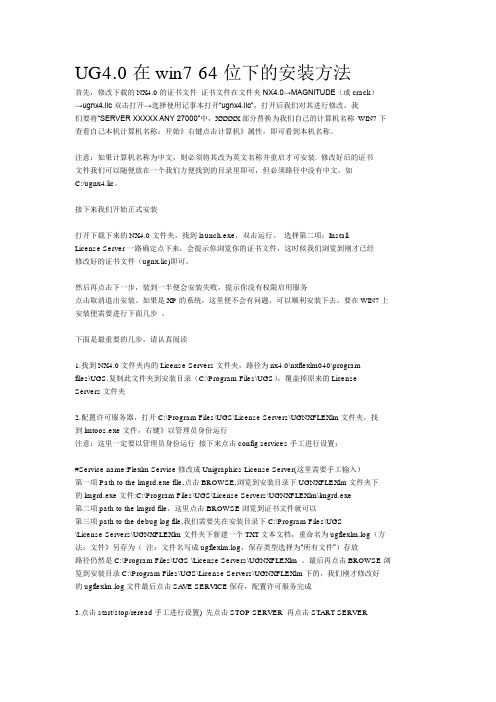
UG4.0在win7 64位下的安装方法首先,修改下载的NX4.0的证书文件证书文件在文件夹NX4.0→MAGNiTUDE(或crack)→ugnx4.lic双击打开→选择使用记事本打开“ugnx4.lic”,打开后我们对其进行修改,我们要将“SERVER XXXXX ANY 27000”中,XXXXX部分替换为我们自己的计算机名称WIN7下查看自己本机计算机名称:开始》右键点击计算机》属性,即可看到本机名称。
注意:如果计算机名称为中文,则必须将其改为英文名称并重启才可安装. 修改好后的证书文件我们可以随便放在一个我们方便找到的目录里即可,但必须路径中没有中文,如C:/ugnx4.lic。
接下来我们开始正式安装打开下载下来的NX4.0文件夹,找到launch.exe,双击运行。
选择第二项:InstallLicense Server一路确定点下来,会提示你浏览你的证书文件,这时候我们浏览到刚才已经修改好的证书文件(ugnx.lic)即可。
然后再点击下一步,装到一半便会安装失败,提示你没有权限启用服务点击取消退出安装。
如果是XP的系统,这里便不会有问题,可以顺利安装下去。
要在WIN7上安装便需要进行下面几步。
下面是最重要的几步,请认真阅读1.找到NX4.0文件夹内的License Servers文件夹,路径为nx4.0\nxflexlm040\programfiles\UGS.复制此文件夹到安装目录(C:\Program Files\UGS),覆盖掉原来的License Servers文件夹_2.配置许可服务器,打开C:\Program Files\UGS\License Servers\UGNXFLEXlm文件夹,找到lmtoos.exe文件,右键》以管理员身份运行注意:这里一定要以管理员身份运行接下来点击config services手工进行设置:#Service name:Flexlm Service修改成Unigraphics License Server(这里需要手工输入)第一项Path to the lmgrd.exe file,点击BROWSE,浏览到安装目录下UGNXFLEXlm文件夹下的lmgrd.exe文件:C:\Program Files\UGS\License Servers\UGNXFLEXlm\lmgrd.exe第二项path to the lmgrd file,这里点击BROWSE浏览到证书文件就可以第三项path to the debug log file,我们需要先在安装目录下C:\Program Files\UGS\License Servers\UGNXFLEXlm文件夹下新建一个TXT文本文档,重命名为ugflexlm.log(方法:文件》另存为(注:文件名写成ugflexlm.log,保存类型选择为“所有文件”)存放路径仍然是C:\Program Files\UGS \License Servers\UGNXFLEXlm 。
UG4.0在w7上的安装方法

UG4.0在win7上的安装教程1.改好你的NX4.0证书文件,先安装ug4的主文件.点install nx ,安装分区随你自己定。
(我装在D:\Program Files)2.安装License Servers,当进度条到一半时,会提示安装失败,你就可以退出安装了,此为正常。
3.接着找到原安装文件夹内的License Servers(具体地址在NX4.0\nxflexlm040\program files\UGS内),把License Servers复制到ug的安装目录下,(我装在D:\Program Files)4.现在就开始配置许可服务器:打开D:\Program Files\License Servers\UGNXFLEXlm文件夹中lmtools.exe右击选择以管理员身份运行。
点击Config Services手工进行设置。
#Service name: FLEXlm Service 1 改成 Unigraphics License Server#Path to the lmgrd.exe file: D:\Program Files\License Servers\UGNXFLEXlm\lmgrd.exe#Path to the lmgrd file: D:\Program Files\LicenseServers\UGNXFLEXlm\ugnx4.lic (这里可以把事先改好的ugnx4.lic 复制这里放着。
)#Path to the debug log file: D:\UGS\LicenseServers\UGNXFLEXlm\ugflexlm.log(目录下可能没有ugflexlm.log这个文件,你可以新建一个txt文件,改文件名为ugflexlm.log。
)以上设置完成后,点击Save Service按钮进行保存。
5.点击Start/Stop/Rerad手工进行设置。
点击Stop Server按钮,再点击Start Server,如果下面对话框出现Server Start Successful 则表示服务器配置成功。
- 1、下载文档前请自行甄别文档内容的完整性,平台不提供额外的编辑、内容补充、找答案等附加服务。
- 2、"仅部分预览"的文档,不可在线预览部分如存在完整性等问题,可反馈申请退款(可完整预览的文档不适用该条件!)。
- 3、如文档侵犯您的权益,请联系客服反馈,我们会尽快为您处理(人工客服工作时间:9:00-18:30)。
1.查找你机器的“网络标识”(计算机名称)。
方法是,鼠标在桌面上点我的电脑--->属性(反键)--->网络标识--->完整的计算机名称,把名称抄下备用。
当然,如果你已经知道你计算机的“网络标识”,这一步可以不做。
2.把光盘上的UG目录拷贝到你的硬盘,进入该目录,把MAGNiTUDE下的文件ugnx4.lic的只读属性去掉(鼠标点该文件-->反键-->属性,把“只读”前面的勾去掉)。
用记事本打开ugnx4.lic, 将第1行中的QH用你机子的网络标识(计算机名)替换,例如我的机子网络标识是SUN,则改为SERVER SUN ANY 27000(原来为SERVER QH ANY 27000),改好后存盘备用。
3.进入光盘ugnxflexlm目录,运行setup,在安装过程中会提示你寻找license文件,点击NEXT会出错,这时使用浏览(Browse)来找到你硬盘上存放的UG\ugnx4.lic文件就可以了。
继续安装直到结束,目录路径不要改变,机器默认就行,(也可放在其它的盘里)。
4.进入光盘运行setup开始安装,并选择custom方式安装,选取所有的模块,再往下,会出现语言选择画面,请选择Simplified Chinese(简体中文版),按提示一步一步安装直到结束。
(最好也不要改变安装目录路径)5.在运行UGNX前,一定要先运行lmtools.exe,启动服务程序。
你可以从程序栏运行它;也可以进入C:\Program Files\UGS\Unigraphics NX\UGFLEXLM\lmtools.exe运行。
然后,再运行Unigraphics,一切OK了,呵呵。
如果你忘记运行lmtools.exe,会出现找不到服务器的错误提示,进不了UGNX,到时你不要找我哦!!!注:如果打不开,请按以下步骤操作运行lmtools.exe你可以从程序栏运行它;也可以进入C:\Program Files\UGS\Unigraphics NX\UGFLEXLM\lmtools.exe运行。
然后,再运行Unigraphics,一切OK了,呵呵。
如果你忘记运行lmtools.exe,可能会出现找不到服务器的错误提示,进不了UGNX。
ug4.0安装方法大集合2008年04月09日星期三 21:27一:crack目录下的ugnx4.lic改好你的NX4.0证书文件另存备用。
二:打开光盘,找到nx040_21文件夹,点击setup以管理员身份进行安装,安装分区随你自己定。
三:打开光盘,找到ugnxflexlm 4.0文件夹,点击setup以管理员身份进行证书安装。
当进度条到一半时,会提示安装失败,你就可以退出安装了,告一段落。
四:打开你的安装分区,查看UGS 文件夹内有没有二个文件夹,一个是NX4.0文件夹、另一个是License Servers文件夹,如果有这二个文件夹,继续打开License Servers→UGNXFLEXlm文件夹,该文件夹内只有一个证书文件,就大功告成了。
五:打开UGS→NX4.0→UGFLEXLM,把里面的所有文件复制到UGS→License Servers→UGNXFLEXlm文件夹内。
注意:UG在安装的时候不支持中文文件夹,安装的路径全都为英文文件夹,不支持IE7.0,所以在安装正确的情况下打不开,再把UGii里的文件PSAPI.dll文件重命名就可以了.UGNX4.0的软件,按照哪上面的安装好了,但在打开运行时弹出一个对话框(initialization error): initialization error-UGⅡ-TMP-DIR was set to a directory with an invalid(non-ASCⅡ)character.很有可能是:浏览器不能是IE7.0的我的也是作为一个临时性的解决办法,可以把 NX 的启动时候作为背景的网页去掉,这样NX就可以启动了。
不过要小心,不要碰任何与网页有关的功能,否则还是会崩溃。
在UGS的补丁出现之前,最好不要用 IE7。
修改方法如下,修改 %ugii_root_dir%\ugii_en.dat注释掉所有的 UGII_BACKGROUND_URL,如下所示:############################################################################## Background Web Page. This ariable defines the HTML page that is displayed # in the background. The default is to display Tips of the day.##if FILE ${UGII_BASE_DIR}\UGTIPS\${UGII_LANG}\background.html##UGII_BACKGROUND_URL=${UGII_BASE_DIR}\UGTIPS\${UGII_LANG}\background.h tml#else##UGII_BACKGROUND_URL=${UGII_BASE_DIR}\UGII\HTML_FILES\background.html #endif#1.将光盘根目录下的my_crack复制到硬盘并打开my_crack\ugnx3.lic文件,将第一排<name>改成计算机主机名(hostname). 注意换的时候要连<>也去掉,(你不会不知道怎么查看计算机主机名吧?让我晕一会再告诉你!在我的电脑按一下鼠标右键--点属性--计算机名--那里写着的完整的计算机名称就是了!)2.安装 Unigraphics NX FLEXLM (即选择第二项Install License Server),当要选择license file的时侯,选中第一限中编辑过的ugnx3.lic文件.3.安装完Unigraphics NX FLEXLM后,打开C:\ProgramFiles\UGS\LicenseServers\UGNXFLEXlm\ugnx3.lic,确认第二排DAEMON uglmd "C:\Program Files\UGS\License Servers\UGNXFLEXlm\uglmd.exe"路径跟接下来要安装的Unigraphics NX3路径一致.比如你要将Unigraphics NX3安装到d 盘,则Unigraphics NX FLEXLM也要安装到d盘以及d:\ProgramFiles\UGS\LicenseServers\UGNXFLEXlm\ugnx3.lic里边第二排DAEMON uglmd也要先相应改成d:\ProgramFiles\UGS\LicenseServers\UGNXFLEXlm\uglmd.exe.这一点很重要,切记.(如果提示不能够转换路径,那么请运行一下uglmd.exe即可)4.安装Unigraphics NX3,一直下去直到完成.ok.两种UG4.0的安装方法(1) UG安装后运行时会有错误提示:Initialization error- NX Liccense Error: The licrnst serner has not been started yet, or UGII LICENSE_FILE is set to the wrong port@host. [-15] 看到提示才明白许可证没有陪被执行或者用户名,路径存在问题~~ 解决方法如下:(摘自某论坛,确实解决了我的问题,希望对有此问题的朋友有帮助)1:解压Unigraphics.NX.42:安装Unigraphics.NX.V4软件,一路下去,到了License Server界面填入27000@host(host改为你的计算机名)这步电脑会自动为你输入的。
所以无需手动输入。
3:选择simplified Chinese(简体中文)。
4:用记事本打开:crack\ugnx4.lic这个文件,将第一行的163816改为你的电脑名,完成后保存。
5:安装Flexlm 注意你的系统需ISScript支持(如已有,则无需再安装)步骤:打开Unigraphics.NX.V4.00.21.NX-Flexlm.04.0.18这个目录,先运行ISScript9.Msi 后安装NX 4 FLEXlm.msi(记住直接安装这个)6:安装Flexlm过程提示你:use license file时,指向crack\ugnx4.lic所在地。
7:安装好后,将crack\ugnx4.lic(改好的)文件复制到Flexlm已安装目录下(默认:C:\Program Files\UGS\License Servers\UGNXFLEXlm)8:启动lmtools.exe,点击到Config services将Path to the license File,这个路径指向ugnx4.lic即第7步 ugnx4.lic所在地(或将ugnx3.lic改为ugnx4.lic即可)。
完成后点Save service9:再点击到start/stop/reread->点Start server.提示:server start successful.则说明加载成功!!!10:再看个人需求选择安装:UGNX4.0齿轮模块[GEARWIZARD],NX.4.0 File change(文件转换),“文件转换直接解压到UG4.0安装程序目录下就可以,即里面的各相应的文件转换目录放在UG4.0同目录下。
11:使用UG NX4。
若仍无法运行,试其他方法!(2) 给高手看的ugnx 安装方法 2007-04-16 11:08:42 大中小1.鼠标在桌面上右键点我的电脑--->属性---->计算机名---->完整的计算机名称:把名称抄下备用(注意大小写)。
2.把光盘上的crack下的文件ugnx4.lic拷贝到你的硬盘的去掉只读属性(鼠标点该文件右键-->属性,把“只读”前面的勾去掉,在存档前打勾)。
用记事本打开ugnx4.lic, 将第1行中的name用你机子的计算机名代替,例如我的机子完整的计算机名称是maoshengbin,则改为SERVER maoshengbin ANY 27000 (原来为SERVER NAME ANY 27000),改好后存盘备用。
3.安装光盘内的nxflexlm030,运行setup,语言用默认就行了,下一步,下一步,开始安装,会提示你寻找license文件,点击NEXT会出错,这时使用浏览(Browse)来找到你硬盘上存放的ugnx4.lic.继续安装直到结束,目录路径不要改变,机器默认就行。
